Il existe plusieurs façons intégrées de désinstaller des programmes ainsi que des applications dans Windows 10. Par exemple, vous pouvez utiliser l’invite de commande, accéder à l’application Paramètres pour supprimer certaines applications ou logiciels, etc. Cependant, lorsque vous devez désinstaller les applications Microsoft Store et programmes en masse, ces options intégrées ne sont pas utiles. Même de nombreux autres outils tiers ne sont pas en mesure de le faire. Par conséquent, vous devez rechercher une option spécifique pour programmes et applications de désinstallation en masse. L’une de ces options est Programme de désinstallation IObit Logiciel.
La dernière version gratuite d’IObit Uninstaller est suffisamment bonne pour supprimer par lots les logiciels/applications installés ainsi que les applications Microsoft Store de votre PC Windows 10. La meilleure partie est que vous pouvez également l’utiliser pour désinstaller des applications préinstallées ou des applications système en quelques clics de souris. La liste des fonctionnalités est assez bonne. Vérifions-les.
Logiciel de désinstallation IObit pour Windows 11/10
- Le processus de désinstallation se fait silencieusement en arrière-plan. L’interaction de l’utilisateur n’est pas nécessaire
- Il vous permet également supprimer les entrées du Registre (le cas échéant) des programmes et des applications après le processus de désinstallation
- Vous pouvez également vérifier l’emplacement d’installation d’un programme ou d’une application, la version et le nom de l’éditeur
- La liste des logiciels bundleware (qui installent d’autres programmes sans vous remarquer), des programmes volumineux, des programmes peu utilisés et des programmes volumineux peuvent être consultés séparément, puis vous pouvez également les désinstaller.
- La taille et la note de l’utilisateur pour chaque application Microsoft Store installée sont visibles sur son interface
- La date d’installation des programmes et la taille sont également visibles
- Un intégré logiciel de mise à jour fonctionnalité est également là qui affiche séparément les logiciels obsolètes et à jour. Pour chaque logiciel obsolète, une option de mise à jour est fournie
- Vous pouvez également voir la liste des barres d’outils et des plug-ins installés pour chaque navigateur présent sur votre PC. L’option de supprimer n’importe quelle barre d’outils ou plug-in est également là
- Un Installer le moniteur une fonctionnalité est également disponible qui permet de détecter et de consigner automatiquement les installations de programmes. Par exemple, s’il y a un certain type de changement de système après l’installation d’un programme, il détectera automatiquement ce changement et l’enregistrera
- Vous pouvez également ajouter manuellement le fichier de configuration d’un programme pour la fonction Install Monitor
- La fonctionnalité à exporter la liste des programmes comme un SMS fichier est également disponible auquel vous pouvez accéder en utilisant Choix de cet outil.
Voyons maintenant comment nous pouvons utiliser cet outil.
Désinstaller en bloc des programmes et des applications dans Windows 11/10
Soyez prudent pendant le processus d’installation car il offre des outils supplémentaires. Décochez ces outils et terminez l’installation.
Ouvrez son interface et utilisez la barre latérale gauche. Cette barre latérale fournit Programmes, Mise à jour du logiciel, Applications Windows, Installer le moniteur, et d’autres rubriques. Voyons maintenant comment désinstaller plusieurs programmes et applications séparément.
Désinstaller des programmes en masse
Élargir la Programmes section dans la barre latérale gauche et sélectionnez la Tous les programmes option. Cela affichera la liste de tous les programmes installés avec la taille du programme et la date d’installation. Vous pouvez également passer le curseur de la souris sur un nom de programme, puis cliquer sur le Des détails option pour afficher la version du programme, le nom de l’éditeur et le chemin d’installation. Sélectionnez maintenant les programmes que vous souhaitez supprimer et cliquez sur le Désinstaller bouton.
Une fenêtre de confirmation séparée s’ouvrira. Là, vous aurez la possibilité de créer un point de restauration système avant de commencer le processus de désinstallation. Cochez cette option selon vos besoins et enfin cliquez sur le Désinstaller bouton.
Asseyez-vous et détendez-vous. Cet outil désinstallera silencieusement tous les programmes sélectionnés un par un. Après avoir terminé le processus de désinstallation, il affichera également les restes (ou entrées de registre) de ces programmes et fournira la possibilité de supprimer tous ces restes.
Sélectionnez tous les restes et appuyez sur la touche Supprimer bouton pour les supprimer.
Désinstaller les applications Microsoft Store en masse
Clique sur le Applications Windows section disponible dans la barre latérale gauche. Cela vous montrera la liste de toutes les applications installées (y compris les applications tierces) sur son interface. La taille de l’application et la note de l’utilisateur y seront également visibles.
Sélectionnez maintenant les applications de votre choix et utilisez le Désinstaller bouton. Encore une fois, une fenêtre de confirmation s’ouvrira où vous aurez la possibilité de créer un point de restauration. Sélectionnez cette option si vous le souhaitez et cliquez sur le Désinstaller bouton.
Après cela, cet outil supprimera toutes ces applications. S’il reste des restes après la désinstallation, il affichera ces entrées et vous donnera la possibilité de supprimer toutes ces entrées.
Vous pouvez le télécharger depuis iobit.com.
Pour plus d’options, vous pouvez également consulter ces logiciels de désinstallation gratuits.
J’espère que cet outil de désinstallation de programmes par lots et de désinstallation d’applications par lots sera utile.








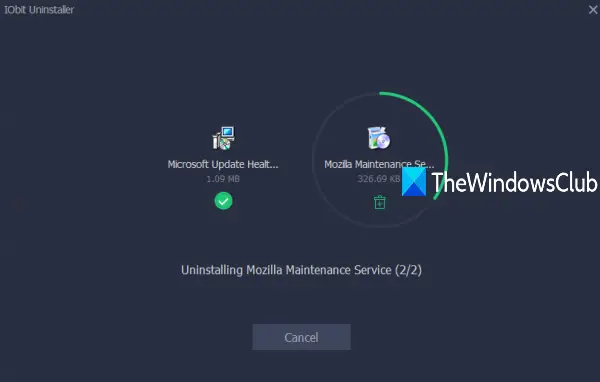
![[2023] 6 façons de copier / coller du texte brut sans formatage](https://media.techtribune.net/uploads/2021/03/5-Ways-to-Copy-Paste-Plain-Text-Without-Formatting-on-Your-Computer-shutterstock-website-238x178.jpg)






